
กรณีขายสินทรัพย์ที่มีการคำนวณค่าเสื่อมอัตโนมัติไว้ มีขั้นตอนสำคัญ 3 ขั้นตอน ดังนี้
ขั้นตอนที่ 1 ทำรายการหยุดคิดค่าเสื่อมราคา
ขั้นตอนที่ 2 ขายสินทรัพย์
ขั้นตอนที่ 3 บันทึกขาดทุน/กำไรจากการตัดจำหน่ายสินทรัพย์
ตัวอย่าง
ทางบริษัทได้ทำการซื้อคอมพิวเตอร์มา 1 เครื่อง ราคา 20,000 บาท โดยทำการซื้อสินทรัพย์เมื่อวันที่ 01 ม.ค. 2018 ซึ่งมีการขายสินทรัพย์นี้ในวันที่ 28ก.ย.2021 ในราคา 15,000 บาท (ราคาที่กล่าวมาทั้งหมดเป็นราคาไม่รวม VAT 7%)
ขั้นตอนที่ 1: ทำรายการหยุดคิดค่าเสื่อมราคา
เข้าที่เมนูบัญชี >> สินทรัพย์ >> เลือกรหัสสินทรัพย์ที่ต้องการขาย กดคลิกเครื่องหมาย Dropdown ปุ่มตัวเลือก >> เลือกหยุดคิดค่าเสื่อมราคา ระบบจะหยุดคิดค่าเสื่อมราคาให้

ระบบจะมี Pop-Up ขึ้นมาให้ระบุวันที่หยุดคิดค่าเสื่อมราคาซึ่งเราทำการขายไปวันที่ 28 ก.ย. 2021 ให้ระบุวันที่ 28 ก.ย. 2021 แล้วกดปุ่ม ตกลง

การบันทึกบัญชีปรับปรุงค่าเสื่อมจะมี 2 กรณี
กรณีที่ 1 กดปุ่มหยุดคิดค่าเสื่อมก่อนระบบบันทึกค่าเสื่อมเดือนปัจจุบัน
ตัวอย่าง
วันนี้วันที่ 29 ก.ย. 2021 กดปุ่มหยุดคิดค่าเสื่อม โดยเลือกวันหยุดคิดค่าเสื่อมวันที่ 28 ก.ย. 2021 เมื่อถึงวันที่ 01 ต.ค.2021 ระบบจะสร้าง JV สมุดรายวันทั่วไปเพื่อบันทึกค่าเสื่อมเดือน ก.ย. วันที่ 01 – 28 ก.ย. 2021 (ตามการใช้งานจริงของเดือนนั้น) โดยบันทึก Dr.ค่าเสื่อมราคา Cr.ค่าเสื่อมราคาสะสม
กรณีที่ 2 กดปุ่มหยุดคิดค่าเสื่อมหลังจากระบบบันทึกค่าเสื่อมเดือนนั้นแล้ว
ตัวอย่าง
วันนี้วันที่ 29 ก.ย. 2021 กดปุ่มหยุดคิดค่าเสื่อม โดยเลือกวันหยุดคิดค่าเสื่อมวันที่ 01 มิ.ย. 2021 ซึ่งระบบจะบันทึกค่าเสื่อมเดือนก่อนหน้าในวันที่ 1 ของเดือนถัดไป ดังนั้น ระบบจะมีการบันทึกค่าเสื่อมของเดือน มิ.ย. ก.ค. และ ส.ค. แล้วโดย Dr.ค่าเสื่อมราคา Cr.ค่าเสื่อมราคาสะสม ดังนั้นเมื่อกดปุ่มหยุดคิดค่าเสื่อมระบบจะบันทึกกลับรายการการบันทึกค่าเสื่อมดังกล่าวโดย Dr.ค่าเสื่อมราคาสะสม Dr.ค่าเสื่อมราคา ออก
ขั้นตอนที่ 2: การขายสินทรัพย์
เข้าที่เมนูรายรับ >> ใบเสร็จรับเงิน >> กดสร้าง
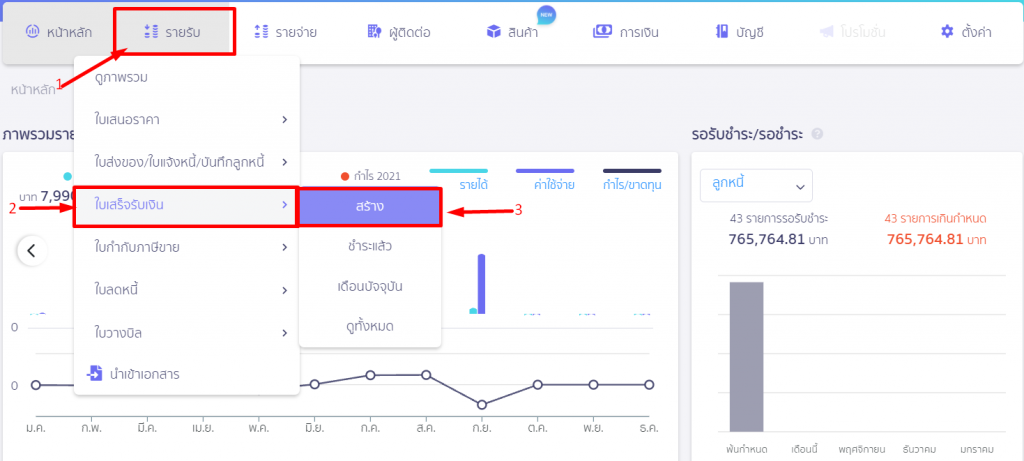
- อ้างอิงถึง = อ้างอิงเอกสารที่เกี่ยวข้อง (ถ้ามี)
- เอกสารเลขที่ = เลขที่เอกสาร (ระบบรันให้อัตโนมัติ) แต่หากพิมพ์รายงานแล้วต้องการเห็นข้อแตกต่างของการขายสินค้า/บริการกับการขายสินทรัพย์ ให้ทำการเปลี่ยนเลขที่เอกสารสามารถเปลี่ยนได้โดยการพิมพ์ Manual เลขที่เอกสารตามที่ต้องการได้เลย
ข้อมูลลูกค้า
- ลูกค้า/ผู้จ่ายเงิน = ระบุเป็นชื่อผู้ที่ทำการซื้อสินทรัพย์นี้
- วันที่ออก = วันที่ทำการขายสินทรัพย์
กลุ่มจัดประเภท
- สามารถเลือกจัดประเภทกลุ่มตามที่ต้องการได้ (กลุ่มจัดประเภทใช้ในการจัดกลุ่มเอกสาร และการบันทึกบัญชี เพื่อสร้างรายงานในมิติต่างๆตามประเภทของกลุ่ม หรือ ดูเพิ่มเติมได้ที่ การใช้งานฟังก์ชั่นจัดกลุ่มจัดประเภท )
ข้อมูลราคาและภาษี
- ประเภทราคา = กำหนดราคารวมหรือแยกภาษี
- การออกใบกำกับภาษี = หากต้องการให้เอกสารออกเป็น /ใบกำกับภาษี ด้วยนำเมาส์คลิกลากไปทางขวามือ
- ราคานี้เป็นค่าเงิน = สกุลเงินที่ต้องการให้แสดงบนเอกสาร
รายการ
- บัญชี = ให้เลือกผังบัญชีสินทรัพย์ที่ต้องการขาย
- คำอธิบาย = ระบบดึงมาจากผังบัญชีแต่สามารถแก้ไขคำอธิบายตามที่ต้องการได้
- จำนวน = ระบุจำนวนที่ต้องการขาย
- ราคา = ระบุราคาที่ทำการขายสินทรัพย์นั้นๆ
- ส่วนลด = กรอกส่วนลด(ถ้ามี)
- ภาษี =
– กรณีกิจการจด VAT ให้ระบุ VAT 7%
– กรณีกิจการไม่ได้จด VAT ให้ระบุว่าไม่มี
เมื่อกรอกข้อมูลดังกล่าวตามที่ต้องการแล้วระบบจะรวมตัวเลขให้ที่ช่อง ‘สรุปข้อมูล’
สรุปข้อมูล
- มูลค่าส่วนลดรวม = หากต้องการใส่ข้อมูลส่วนลดรวมให้ติ๊กเครื่องหมายติ๊กถูกด้านหน้า
- มูลค่ารายการยกเว้นภาษี = หากระบุว่าไม่มี VAT ระบบจะดึงตัวเลขรายการก่อนภาษีมาแสดงที่ช่องนี้อัตโนมัติ
- มูลค่ารายการภาษี 0% = หากระบุว่ามี VAT0% ระบบจะดึงตัวเลขรายการก่อนภาษีมาแสดงที่ช่องนี้อัตโนมัติ
- มูลค่ารายการภาษี 7% = หากระบุว่ามี VAT7% ระบบจะดึงตัวเลขรายการก่อนภาษีมาแสดงที่ช่องนี้อัตโนมัติ
- แก้ไข ภาษีมูลค่าเพิ่มรวม = ภาษีที่ระบบคำนวณให้ ซึ่งหากต้องการแก้ไขให้กดปุ่ม “แก้ไข”

รับชำระเงิน
สามารถเลือกได้ 2 แบบ
- พื้นฐาน ใช้ในกรณีที่รับชำระเลย
- ขั้นสูง ใช้ในกรณีที่มีค่าธรรมเนียมหรือรายการปรับปรุงอื่น เช่น เสียค่าธรรมเนียมธนาคาร หรือเพิ่มช่องทางการรับชำระเงิน
เมื่อกรอกข้อมูลเรียบร้อยแล้วกดบันทึกร่างหรืออนุมัติใบเสร็จรับเงินได้เลย
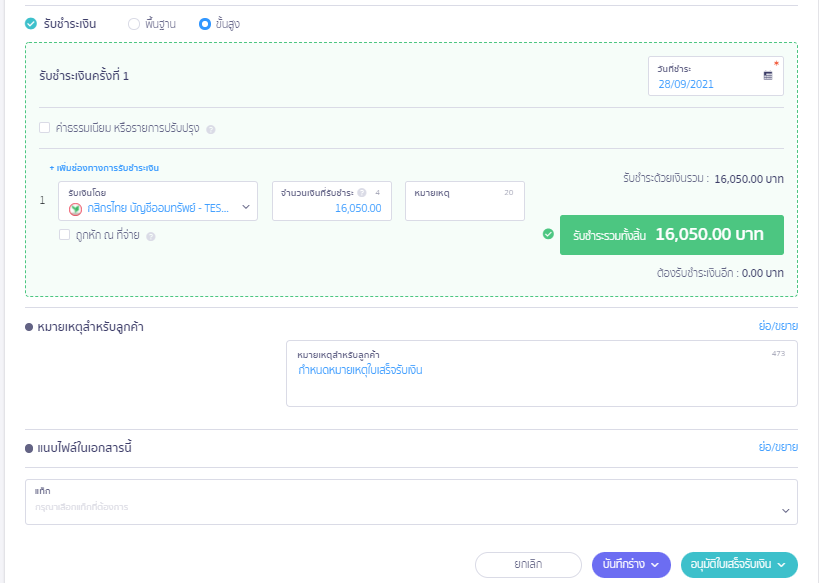
ตัวอย่างการลงบันทึกบัญชี
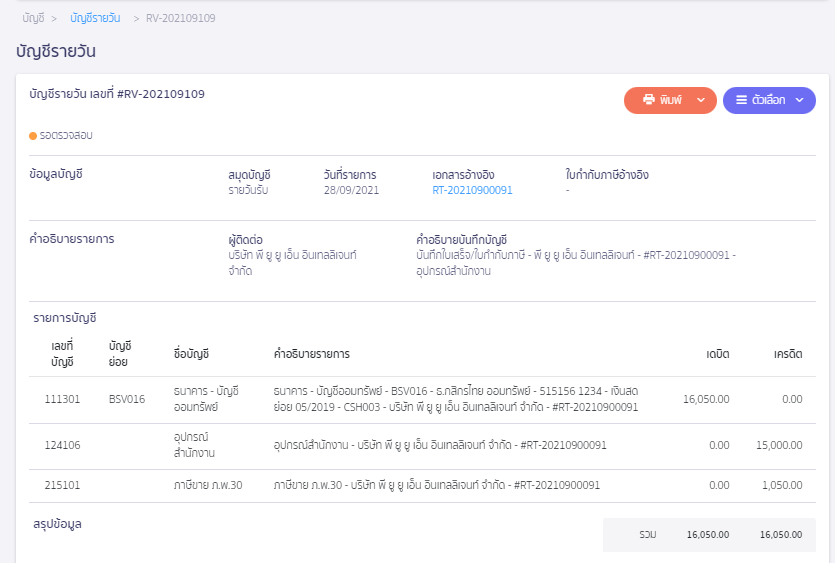
ขั้นตอนที่ 3 บันทึกขาดทุน/กำไรจากการจำหน่ายสินทรัพย์
เมื่อมีการขายสินทรัพย์ออกใบเสร็จแล้วให้ทำการปรับปรุงอีกครั้งเพื่อปรับปรุงขาดทุน/กำไรจากการจำหน่ายสินทรัพย์ โดยเข้าที่เมนูบัญชี >> บัญชีรายวัน กดปุ่มสร้างสมุดรายวัน
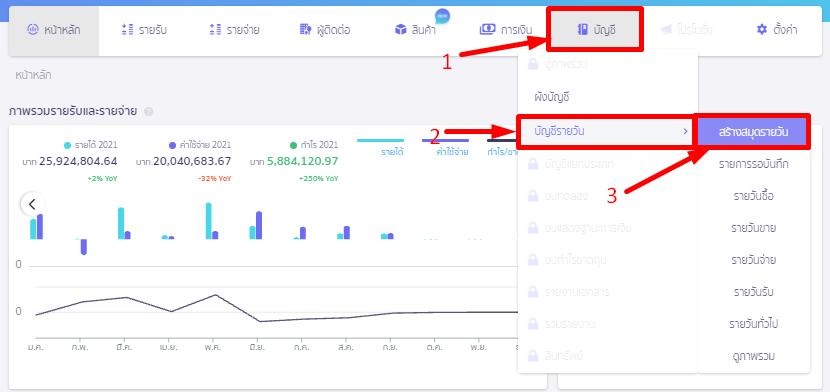
บัญทึกบัญชี
ข้อมูลบัญชี
- สมุดบัญชี = รายวันทั่วไป
- วันที่รายการ = วันที่ต้องการปรับปรุง
- เลขที่บันทึกบัญชี = ระบบรันให้อัตโนมัติ
- อ้างอิง = สามารถอ้างอิงเอกสารที่ต้องการได้ เช่น เลขที่ใบเสร็จรับเงิน หรือเลขที่เอกสารบันทึกซื้อสินทรัพย์
คำอธิบายรายการ
- ผู้ติดต่อ = ชื่อผู้ซื้อสินทรัพย์ หรือ สามารถสร้างผู้ติดต่อใหม่ว่า ขายสินทรัพย์
- คำอธิบายการบันทึกบัญชี = สามารถใส่คำอธิบายที่ต้องการได้หรือใส่ว่าปรับปรุงค่าเสื่อมราคาการขายคอมพิวเตอร์ COM-00006-014 เป็นต้น
กรณีที่ 1 ขาดทุนจากการจำหน่ายสินทรัพย์
ตัวอย่าง
วันที่ 01 ม.ค.2018 ซื้อคอมพิวเตอร์มา 1 เครื่อง ราคา 20,000 บาทและมีการขายสินทรัพย์ในวันที่ 28ก.ย.2021 ในราคา 15,000 บาท ขาดทุนจากการจำหน่ายสินทรัพย์ 5,000 บาท สามารถปรับปรุงรายการได้ตามตัวอย่างด้านล่าง
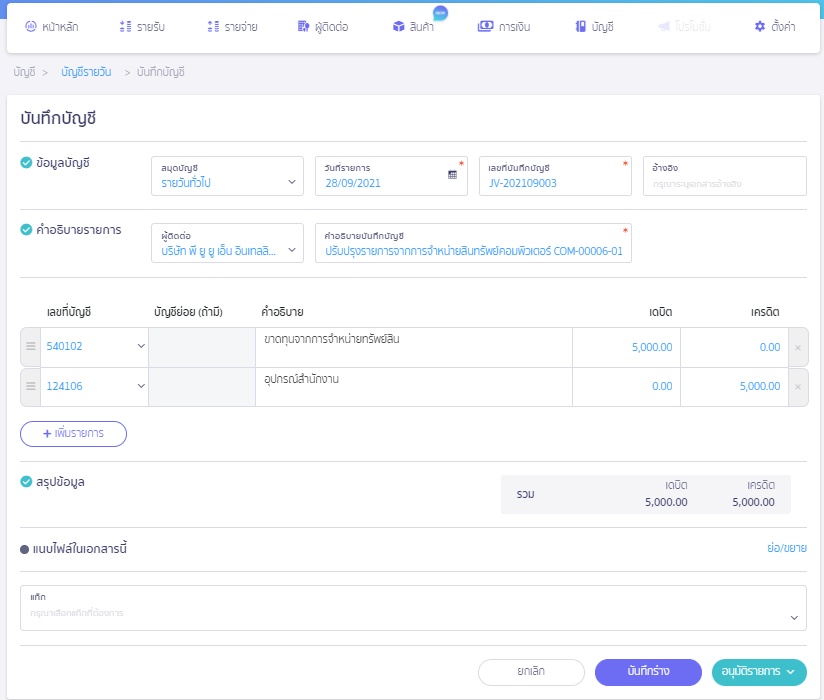
กรณีที่ 2 ได้กำไรจากการจำหน่ายสินทรัพย์
ตัวอย่าง
วันที่ 01 ม.ค.2018 ซื้อคอมพิวเตอร์มา 1 เครื่อง ราคา 20,000 บาทและมีการขายสินทรัพย์ในวันที่ 28ก.ย.2021 ในราคา 30,000 บาท ได้กำไรจากการจำหน่ายสินทรัพย์ 10,000 บาท สามารถปรับปรุงรายการได้ตามตัวอย่างด้านล่าง
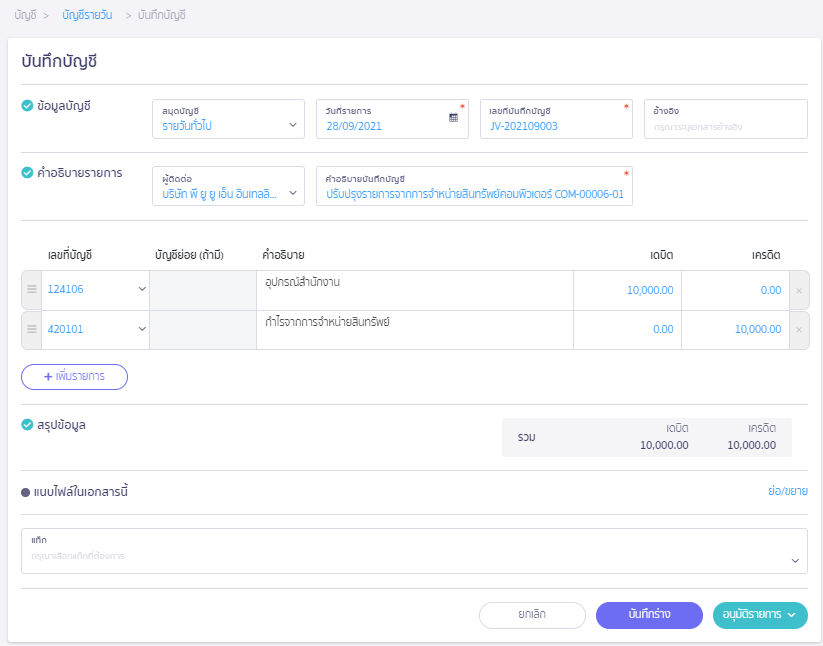
เมื่อทำรายการปรับปรุงเรียบร้อยแล้วให้ทำการกดบันทึกร่างหรือกดอนุมัติรายการ
หมายเหตุ การพิมพ์รายงานสินทรัพย์จะแสดงออกมาเป็น File Excel ซึ่งจะมีสินทรัพย์นั้นแสดงอยู่ด้วยให้ทำการ Manual ลบรายการสินทรัพย์นั้น
-จบขั้นตอนกรณีขายสินทรัพย์ที่มีการคำนวณค่าเสื่อม NEW PEAK-